Khi sử dụng điện thoại Samsung Galaxy, bạn có thể gặp phải thông báo cảnh báo độ ẩm ở cổng sạc USB. Đây là tính năng bảo vệ thiết bị khỏi nguy cơ hư hỏng do tiếp xúc với nước hoặc độ ẩm cao.
Tuy nhiên, đôi khi cảnh báo này xuất hiện ngay cả khi cổng sạc đã khô, gây phiền toái cho người dùng. Dưới đây là hướng dẫn chi tiết để giúp bạn giải quyết vấn đề này một cách hiệu quả. Mời bạn theo dõi bài viết dưới đây để có thêm những thông tin hữu ích!
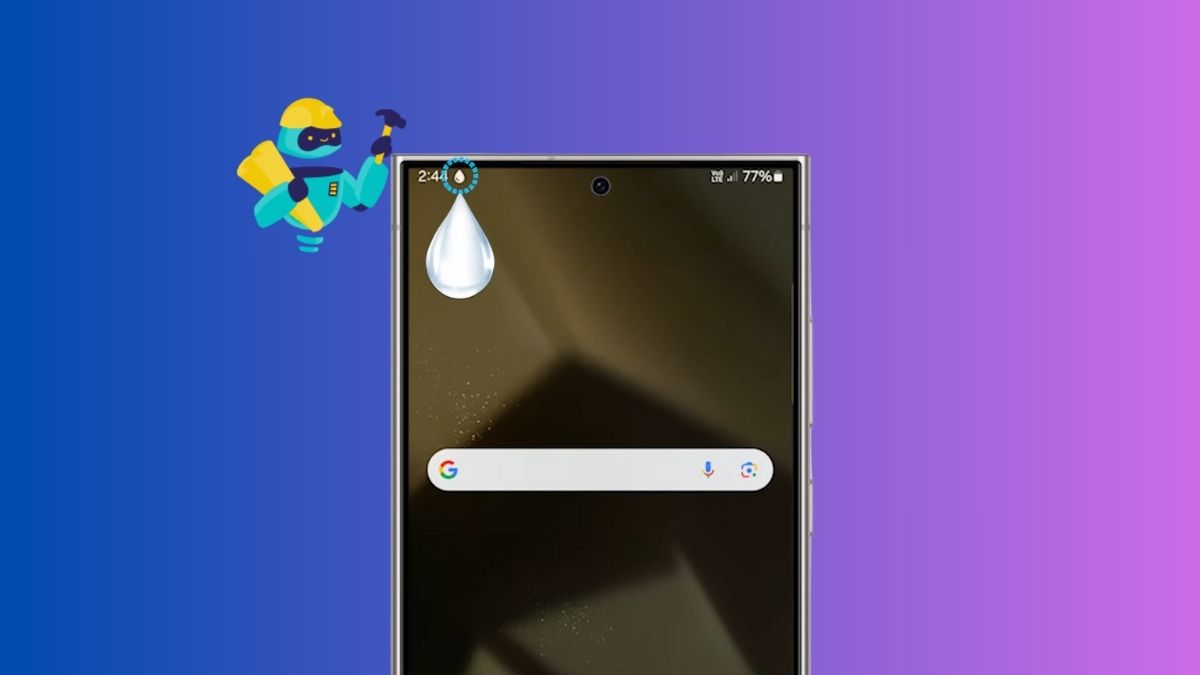
Nguyên nhân cảnh báo độ ẩm xuất hiện
Cảnh báo độ ẩm không phải là lỗi hay trục trặc trên điện thoại của bạn, mà đó là một biện pháp bảo vệ rất hữu ích. Khi hệ thống cảm biến phát hiện có độ ẩm hoặc chất lỏng trong cổng sạc USB, điện thoại sẽ hiển thị cảnh báo này để nhắc bạn tránh sạc điện ngay lập tức. Điều này giúp bảo vệ thiết bị khỏi nguy cơ ngắn mạch, chập điện, hoặc thậm chí là hỏng hóc. Tuy nhiên, đôi khi do các yếu tố khác như lỗi phần mềm hay cảm biến chưa chuẩn, cảnh báo có thể không biến mất ngay cả khi cổng sạc đã khô.

Cách khắc phục cảnh báo độ ẩm xuất hiện trên các dòng Galaxy ngay cả khi thiết bị đã khô
Dưới đây là hướng dẫn cách khắc phục cảnh báo độ ẩm trên các dòng Galaxy khi thiết bị đã khô, giúp bạn giải quyết vấn đề này hiệu quả. Mời bạn cùng tham khảo:
Kiểm tra và làm khô cổng sạc
Đầu tiên, nếu nhận được cảnh báo độ ẩm, hãy thử làm theo các bước dưới đây để đảm bảo cổng sạc hoàn toàn khô ráo.
Ngay khi thấy cảnh báo xuất hiện, hãy rút cáp sạc ra khỏi điện thoại để tránh bất kỳ rủi ro nào và dùng một chiếc khăn mềm và khô để nhẹ nhàng lau sạch cổng sạc cũng như đầu cáp USB. Hãy tránh thổi vào cổng sạc vì hơi thở có thể mang theo độ ẩm, gây thêm vấn đề. Sau đó, bạn hãy để điện thoại ở nơi khô ráo và thoáng mát trong vài giờ để đảm bảo không còn độ ẩm trong cổng sạc.

Đây là cách khắc phục đơn giản nhất mà đôi khi lại rất hiệu quả. Nhưng nếu cảnh báo vẫn xuất hiện, hãy thử phương pháp tiếp theo.
Xóa bộ nhớ đệm của ứng dụng USBSettings
Nếu cảnh báo độ ẩm vẫn chưa biến mất, có thể nguyên nhân đến từ phần mềm. Trong một số trường hợp, dữ liệu bộ nhớ đệm của ứng dụng hệ thống USBSettings gặp lỗi khiến cảnh báo không biến mất, dù cổng sạc đã khô hoàn toàn. Bạn có thể khắc phục điều này bằng cách xóa bộ nhớ đệm của ứng dụng theo các bước sau:
Bước 1: Mở Cài đặt trên điện thoại Samsung Galaxy của bạn > Tìm và chọn mục Ứng dụng.
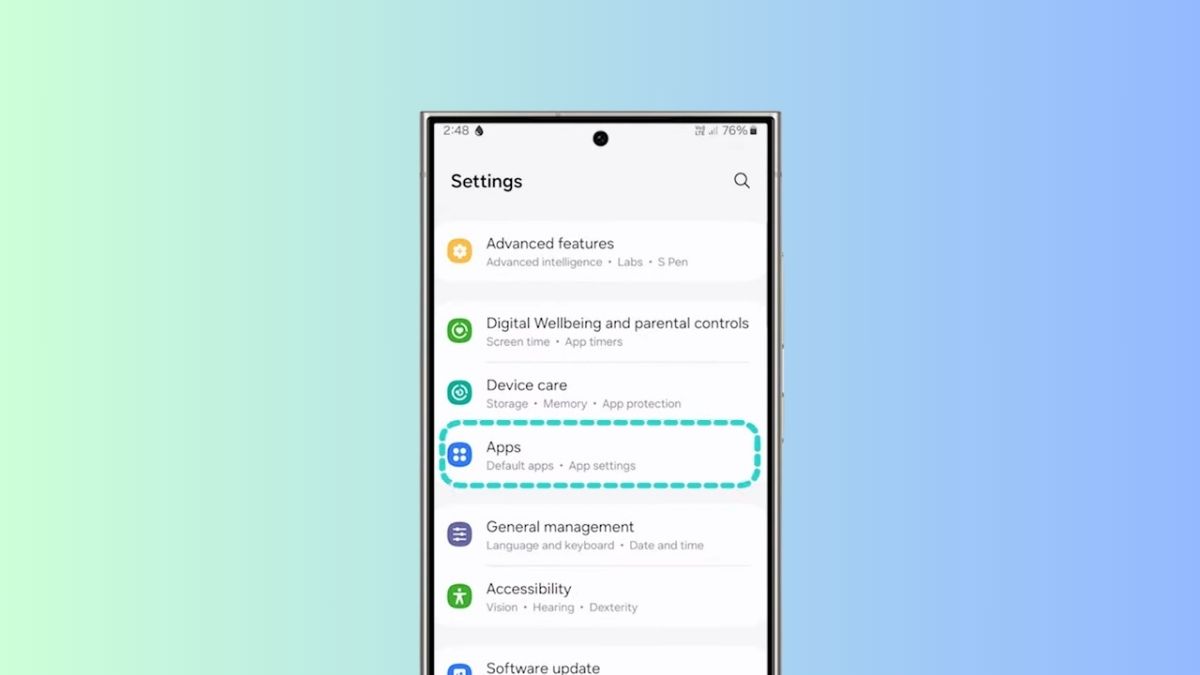
Bước 2: Nhấn vào biểu tượng thả xuống ở góc trên bên phải màn hình.
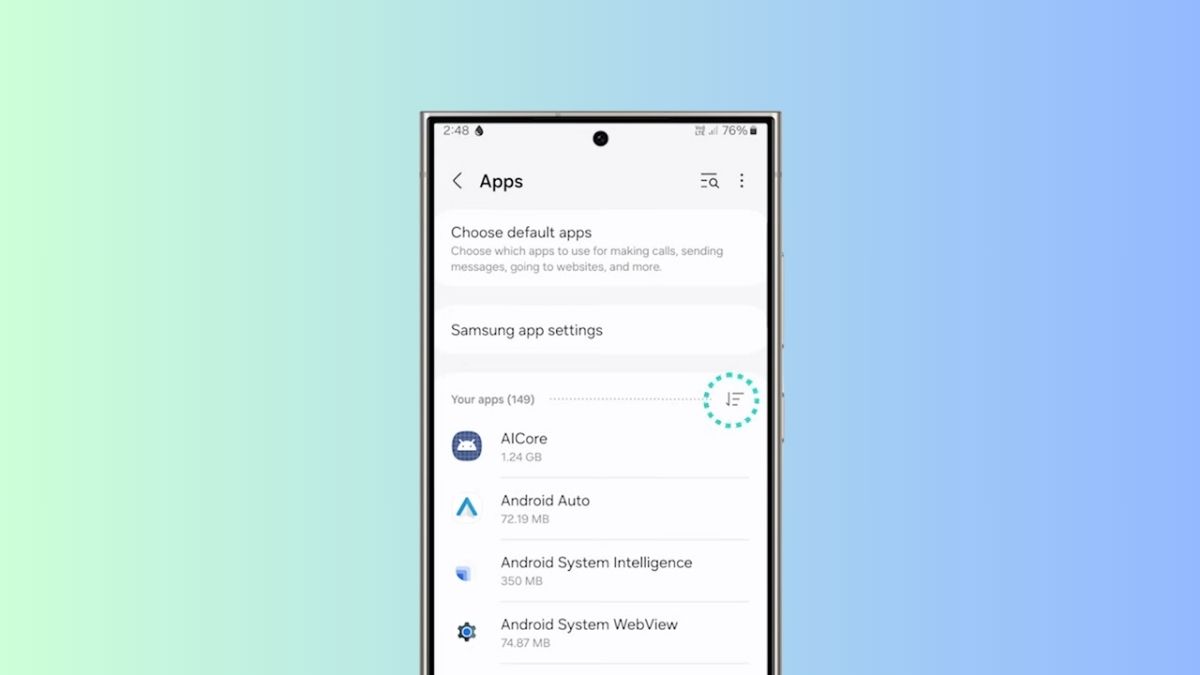
Bước 3: Sau đó, bạn chọn Hiển thị ứng dụng hệ thống. Đây là bước giúp bạn nhìn thấy các ứng dụng ẩn của hệ thống.
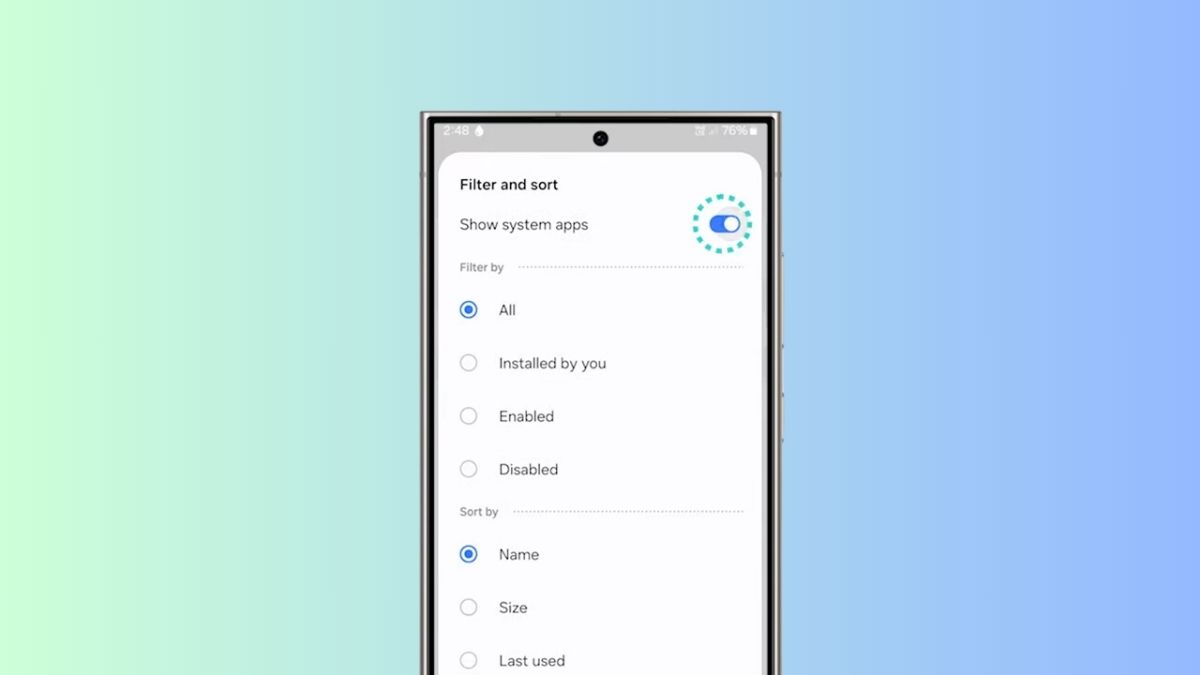
Bước 4: Cuộn xuống để tìm và chọn USBSettings, bạn cũng có thể tìm kiếm nhanh với thanh search.
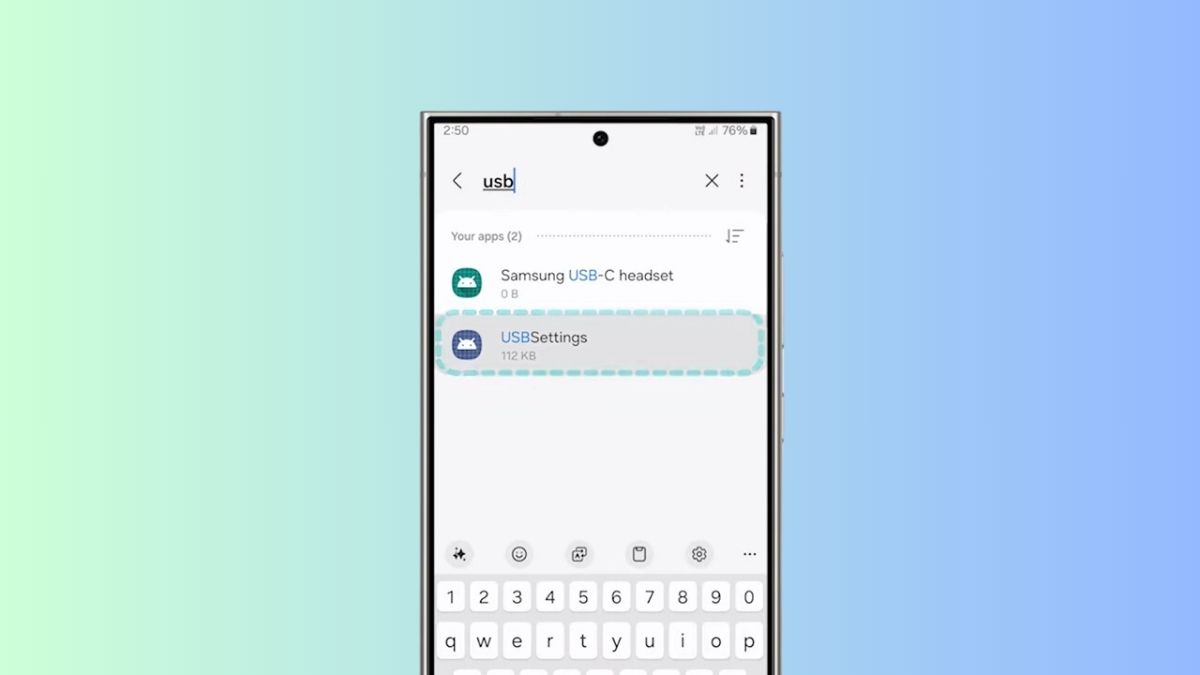
Bước 5: Chọn mục Lưu trữ, sau đó nhấn vào Xóa bộ nhớ đệm.
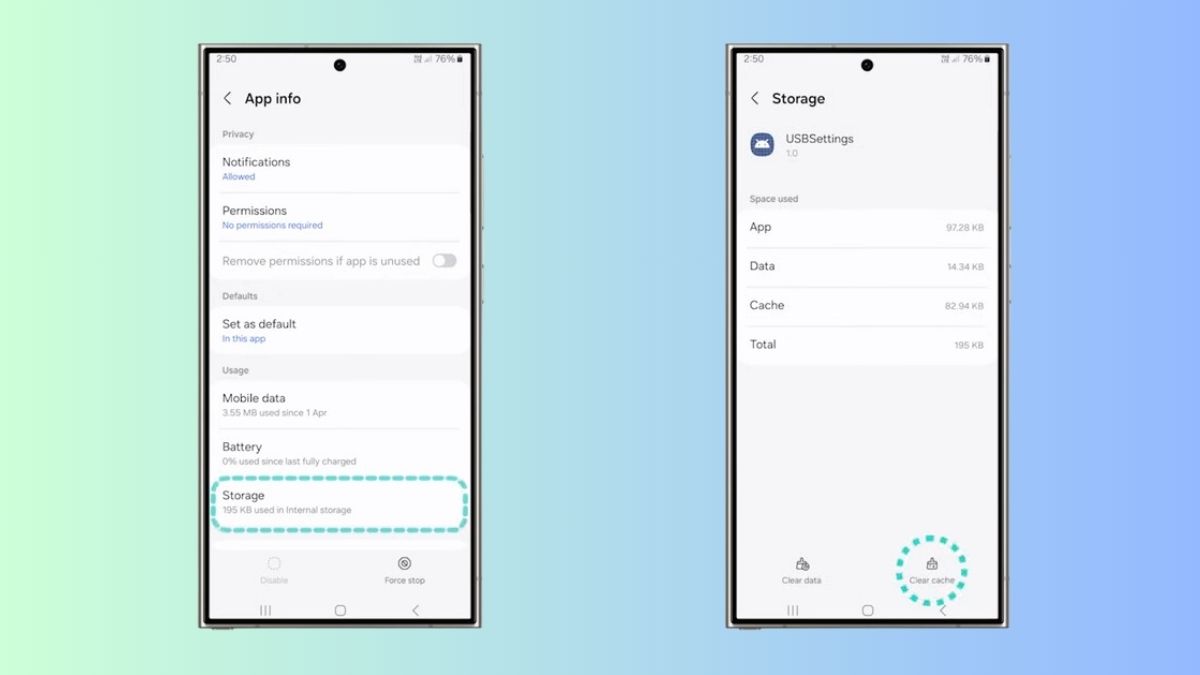
Quá trình này giúp làm mới dữ liệu của ứng dụng USBSettings, từ đó có thể khắc phục lỗi hiển thị cảnh báo độ ẩm. Sau khi hoàn thành, hãy thử khởi động lại điện thoại để xem cảnh báo có biến mất hay không nhé.
Khởi động lại thiết bị
Việc khởi động lại điện thoại đôi khi là một cách rất hiệu quả để giải quyết các vấn đề nhỏ như cảnh báo độ ẩm. Sau khi xóa bộ nhớ đệm của USBSettings, bạn hãy khởi động lại thiết bị để hệ thống cập nhật các thay đổi. Thao tác này cũng giúp máy làm mới và có thể tự động bỏ qua cảnh báo nếu cổng sạc đã an toàn.
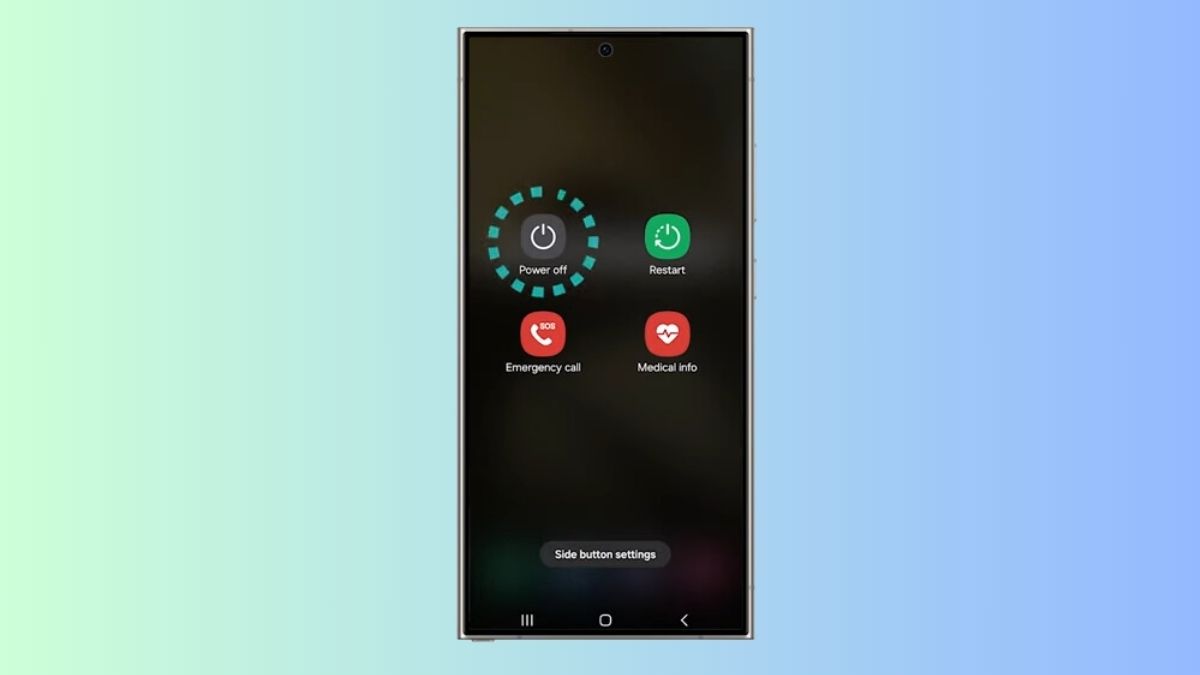
Sử dụng sạc không dây (nếu điện thoại có hỗ trợ)
Trong trường hợp bạn cần sạc pin gấp nhưng cảnh báo vẫn còn, bạn có thể dùng phương pháp sạc không dây (nếu điện thoại hỗ trợ). Cách này cho phép bạn tiếp tục sử dụng điện thoại mà không cần phải đợi cổng sạc USB khô hoàn toàn. Sạc không dây là giải pháp tạm thời, giúp bạn có thể sử dụng thiết bị ngay khi cần.
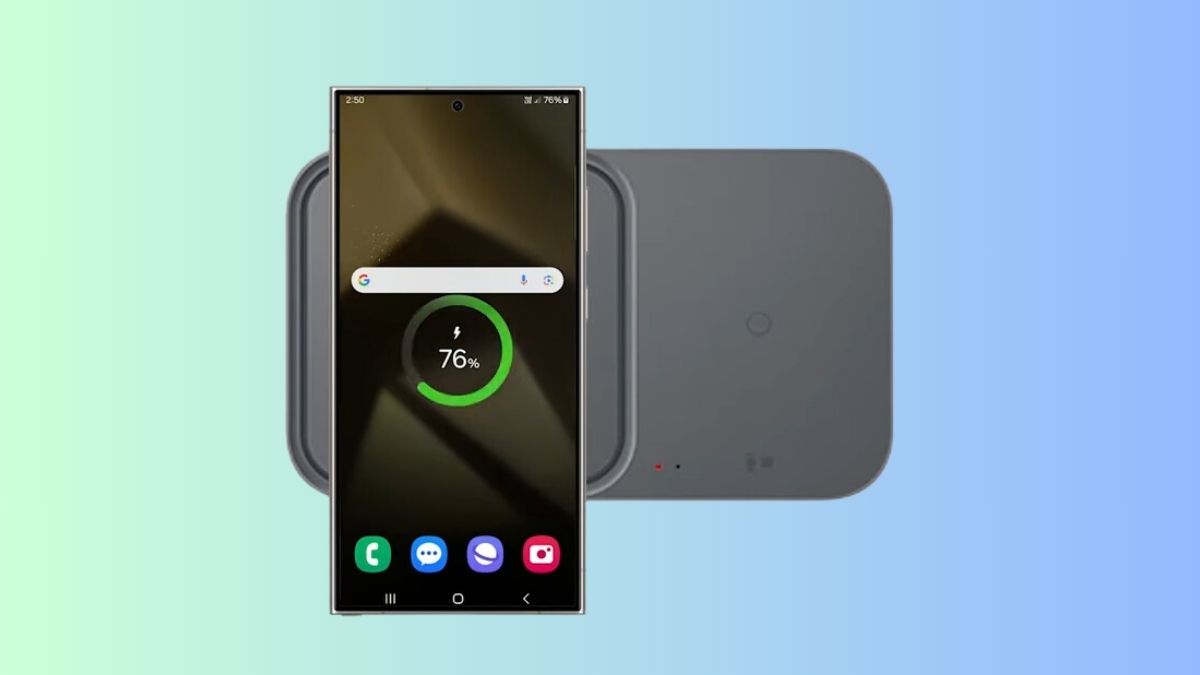
Đưa điện thoại đến trung tâm bảo hành và sửa chữa
Nếu đã thử tất cả các phương pháp trên mà cảnh báo vẫn xuất hiện, có thể vấn đề nằm ở phần cứng hoặc lỗi cảm biến độ ẩm. Trong trường hợp này, tốt nhất là mang điện thoại đến trung tâm bảo hành hoặc cửa hàng sửa chữa uy tín để được kiểm tra kỹ lưỡng. Đội ngũ kỹ thuật viên sẽ giúp xác định nguyên nhân và khắc phục triệt để vấn đề, đảm bảo thiết bị hoạt động ổn định.
Tuy nhiên, đôi khi cảnh báo này xuất hiện ngay cả khi cổng sạc đã khô, gây phiền toái cho người dùng. Dưới đây là hướng dẫn chi tiết để giúp bạn giải quyết vấn đề này một cách hiệu quả. Mời bạn theo dõi bài viết dưới đây để có thêm những thông tin hữu ích!
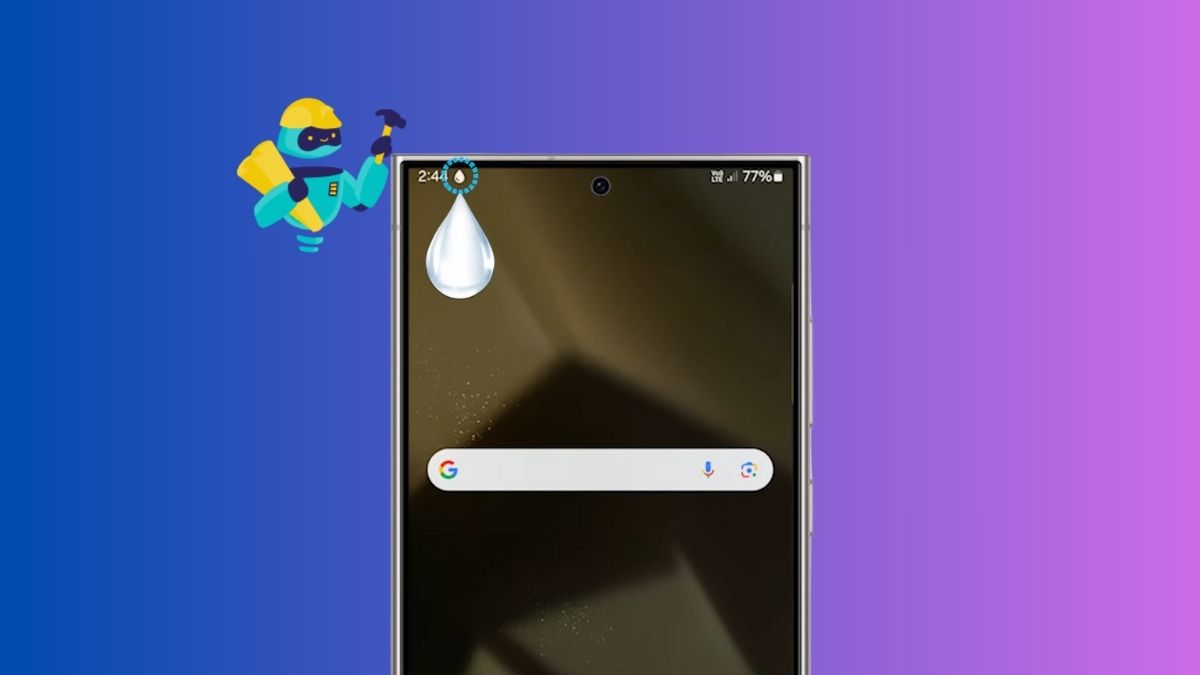
Nguyên nhân cảnh báo độ ẩm xuất hiện
Cảnh báo độ ẩm không phải là lỗi hay trục trặc trên điện thoại của bạn, mà đó là một biện pháp bảo vệ rất hữu ích. Khi hệ thống cảm biến phát hiện có độ ẩm hoặc chất lỏng trong cổng sạc USB, điện thoại sẽ hiển thị cảnh báo này để nhắc bạn tránh sạc điện ngay lập tức. Điều này giúp bảo vệ thiết bị khỏi nguy cơ ngắn mạch, chập điện, hoặc thậm chí là hỏng hóc. Tuy nhiên, đôi khi do các yếu tố khác như lỗi phần mềm hay cảm biến chưa chuẩn, cảnh báo có thể không biến mất ngay cả khi cổng sạc đã khô.

Cách khắc phục cảnh báo độ ẩm xuất hiện trên các dòng Galaxy ngay cả khi thiết bị đã khô
Dưới đây là hướng dẫn cách khắc phục cảnh báo độ ẩm trên các dòng Galaxy khi thiết bị đã khô, giúp bạn giải quyết vấn đề này hiệu quả. Mời bạn cùng tham khảo:
Kiểm tra và làm khô cổng sạc
Đầu tiên, nếu nhận được cảnh báo độ ẩm, hãy thử làm theo các bước dưới đây để đảm bảo cổng sạc hoàn toàn khô ráo.
Ngay khi thấy cảnh báo xuất hiện, hãy rút cáp sạc ra khỏi điện thoại để tránh bất kỳ rủi ro nào và dùng một chiếc khăn mềm và khô để nhẹ nhàng lau sạch cổng sạc cũng như đầu cáp USB. Hãy tránh thổi vào cổng sạc vì hơi thở có thể mang theo độ ẩm, gây thêm vấn đề. Sau đó, bạn hãy để điện thoại ở nơi khô ráo và thoáng mát trong vài giờ để đảm bảo không còn độ ẩm trong cổng sạc.

Đây là cách khắc phục đơn giản nhất mà đôi khi lại rất hiệu quả. Nhưng nếu cảnh báo vẫn xuất hiện, hãy thử phương pháp tiếp theo.
Xóa bộ nhớ đệm của ứng dụng USBSettings
Nếu cảnh báo độ ẩm vẫn chưa biến mất, có thể nguyên nhân đến từ phần mềm. Trong một số trường hợp, dữ liệu bộ nhớ đệm của ứng dụng hệ thống USBSettings gặp lỗi khiến cảnh báo không biến mất, dù cổng sạc đã khô hoàn toàn. Bạn có thể khắc phục điều này bằng cách xóa bộ nhớ đệm của ứng dụng theo các bước sau:
Bước 1: Mở Cài đặt trên điện thoại Samsung Galaxy của bạn > Tìm và chọn mục Ứng dụng.
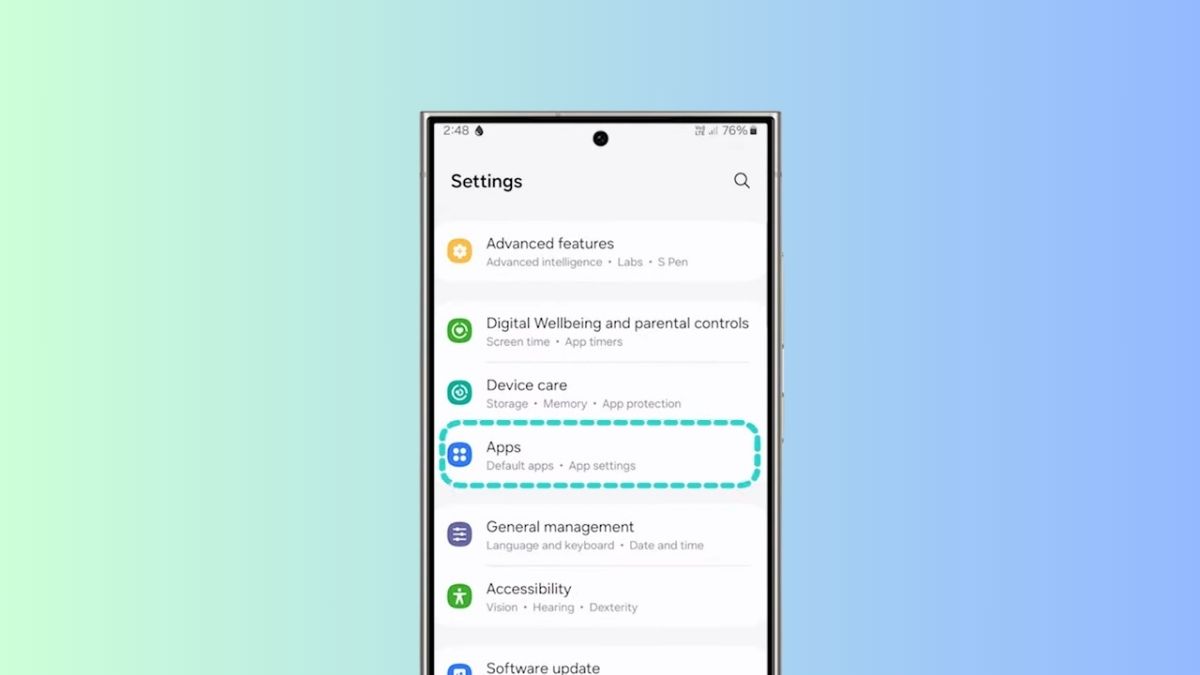
Bước 2: Nhấn vào biểu tượng thả xuống ở góc trên bên phải màn hình.
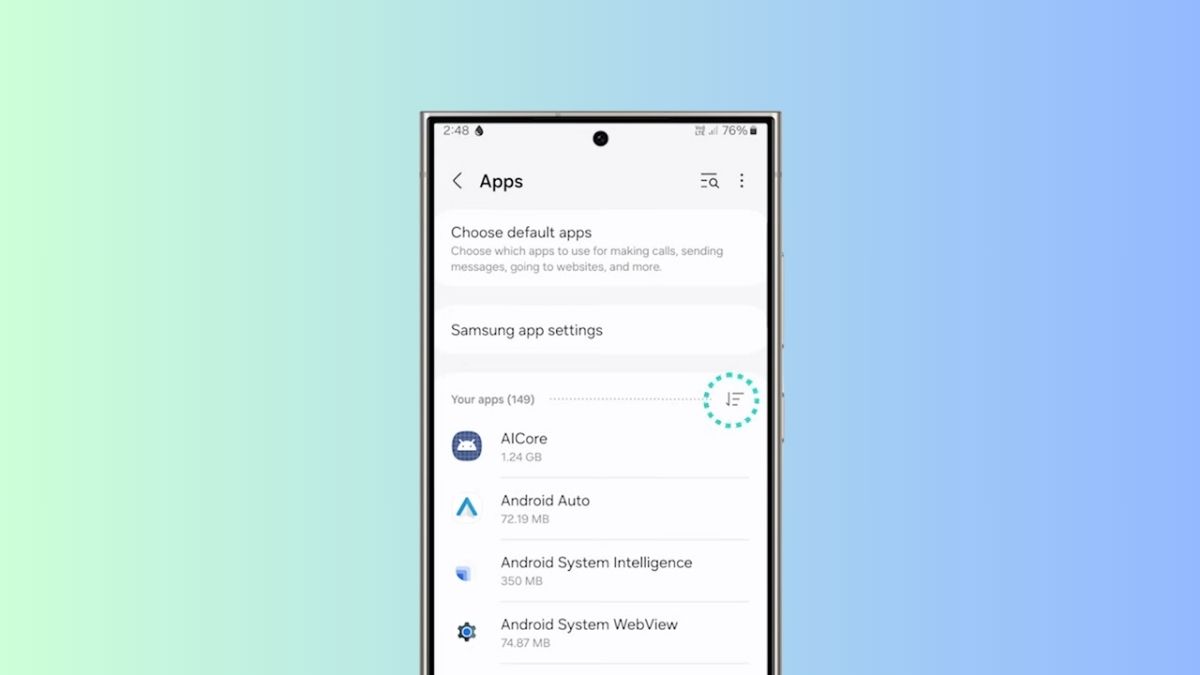
Bước 3: Sau đó, bạn chọn Hiển thị ứng dụng hệ thống. Đây là bước giúp bạn nhìn thấy các ứng dụng ẩn của hệ thống.
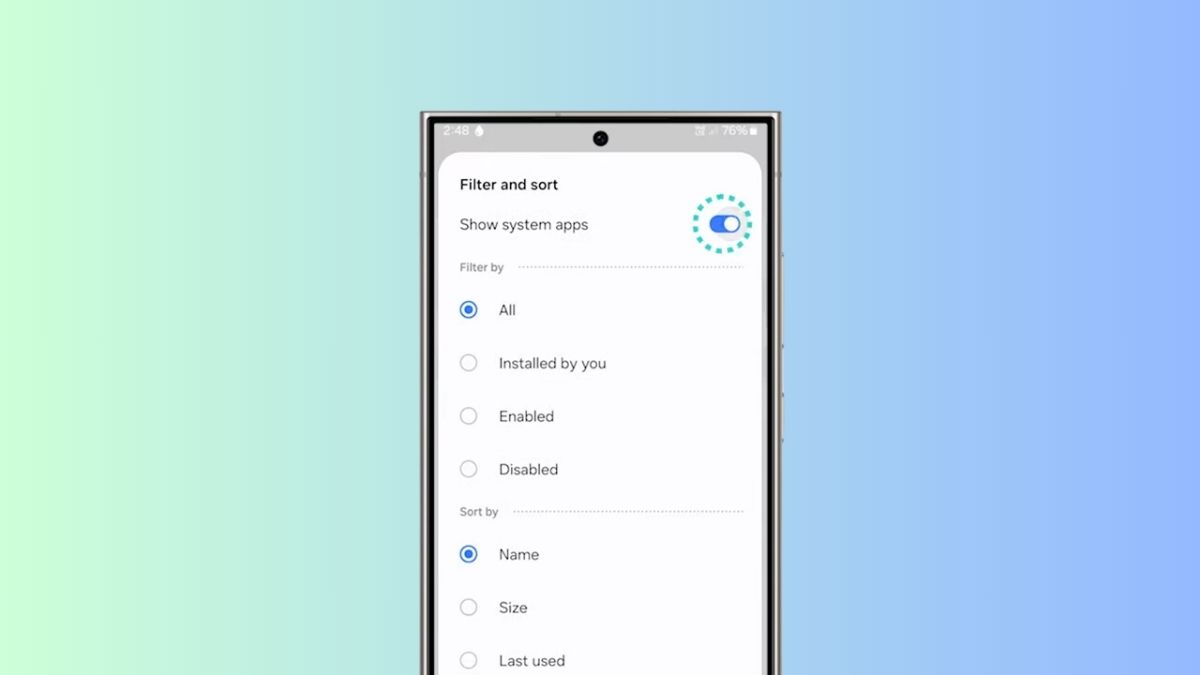
Bước 4: Cuộn xuống để tìm và chọn USBSettings, bạn cũng có thể tìm kiếm nhanh với thanh search.
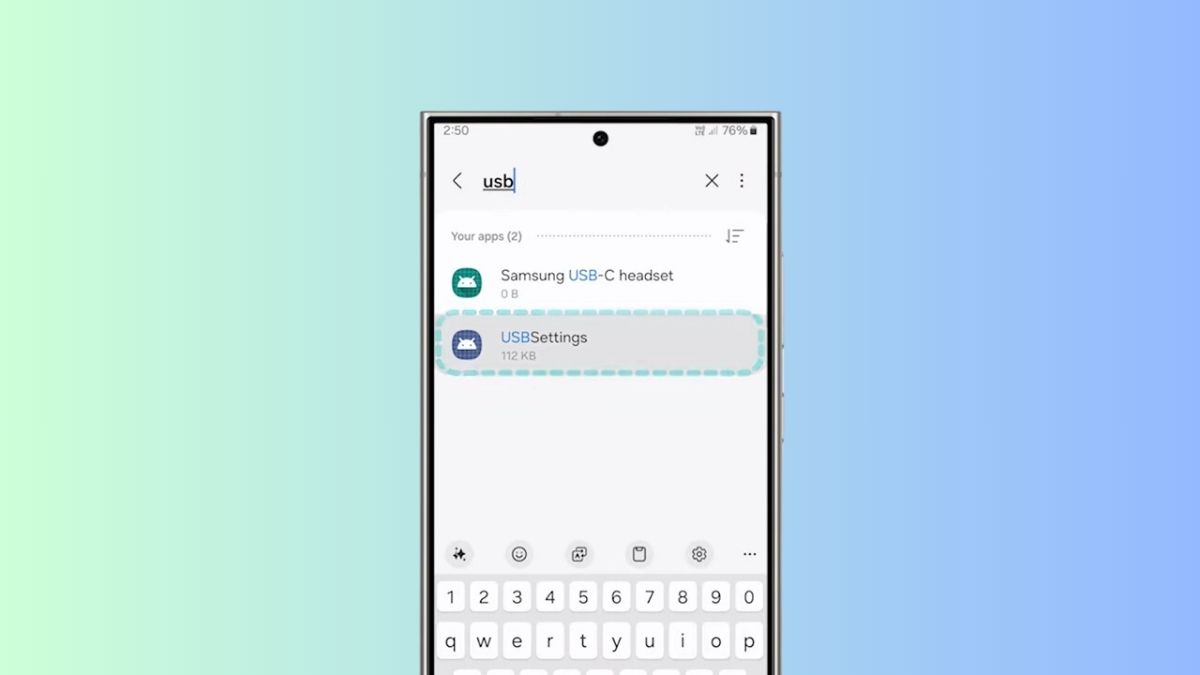
Bước 5: Chọn mục Lưu trữ, sau đó nhấn vào Xóa bộ nhớ đệm.
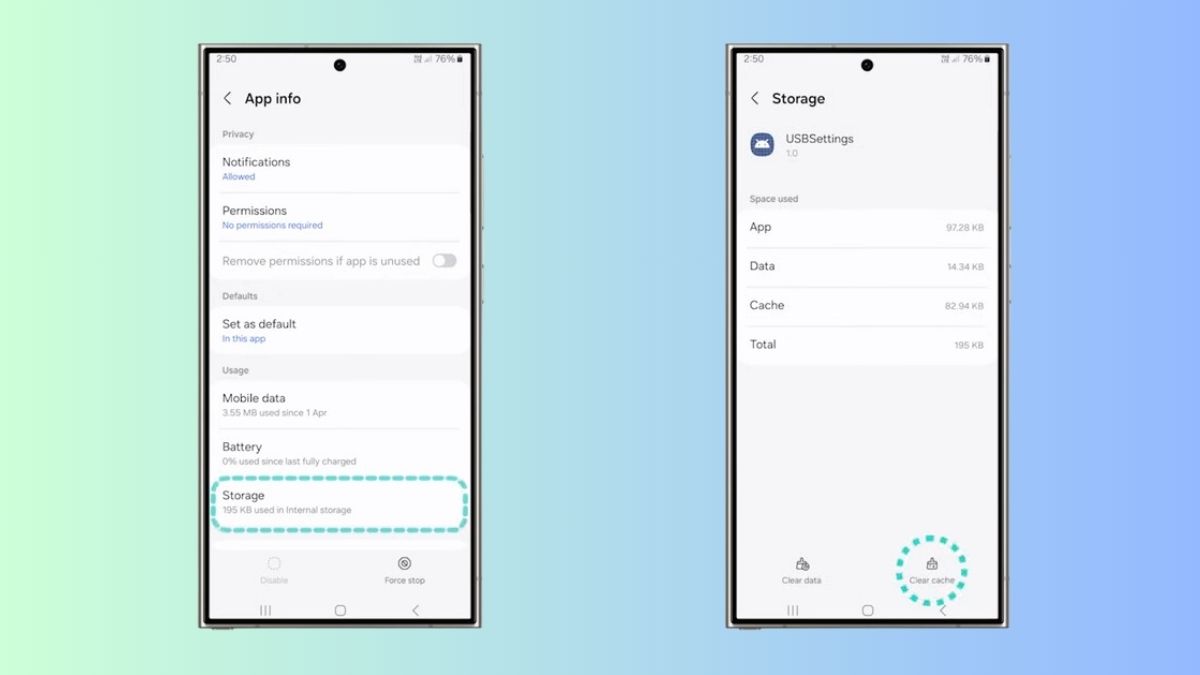
Quá trình này giúp làm mới dữ liệu của ứng dụng USBSettings, từ đó có thể khắc phục lỗi hiển thị cảnh báo độ ẩm. Sau khi hoàn thành, hãy thử khởi động lại điện thoại để xem cảnh báo có biến mất hay không nhé.
Khởi động lại thiết bị
Việc khởi động lại điện thoại đôi khi là một cách rất hiệu quả để giải quyết các vấn đề nhỏ như cảnh báo độ ẩm. Sau khi xóa bộ nhớ đệm của USBSettings, bạn hãy khởi động lại thiết bị để hệ thống cập nhật các thay đổi. Thao tác này cũng giúp máy làm mới và có thể tự động bỏ qua cảnh báo nếu cổng sạc đã an toàn.
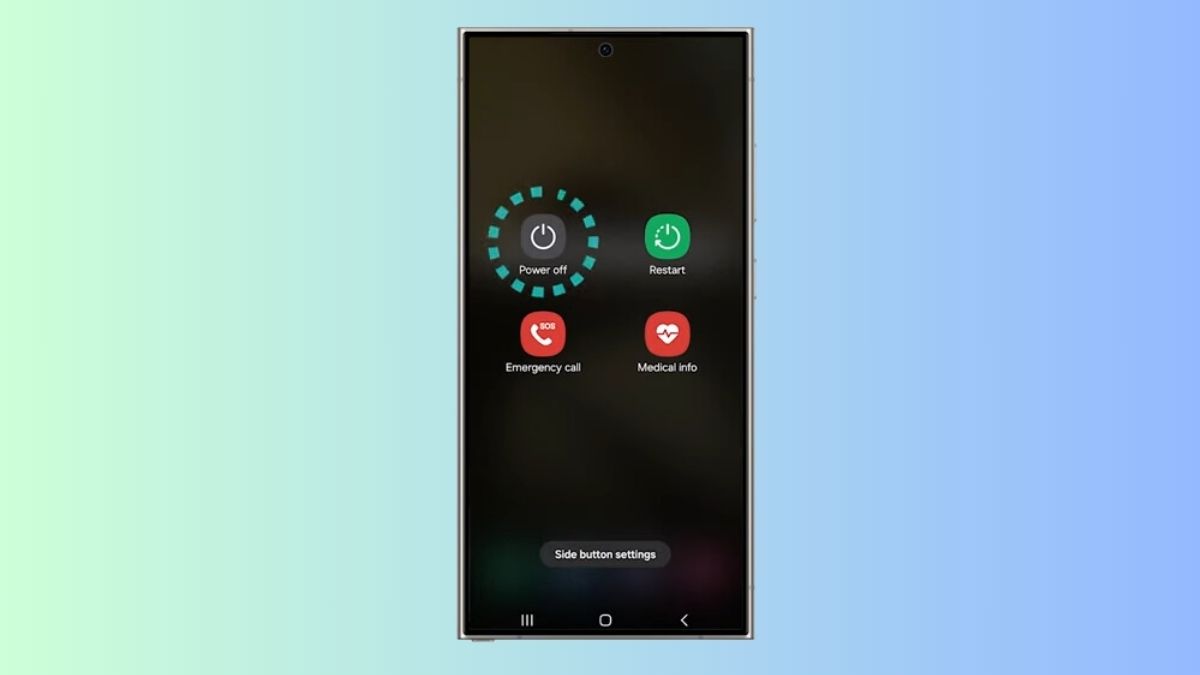
Sử dụng sạc không dây (nếu điện thoại có hỗ trợ)
Trong trường hợp bạn cần sạc pin gấp nhưng cảnh báo vẫn còn, bạn có thể dùng phương pháp sạc không dây (nếu điện thoại hỗ trợ). Cách này cho phép bạn tiếp tục sử dụng điện thoại mà không cần phải đợi cổng sạc USB khô hoàn toàn. Sạc không dây là giải pháp tạm thời, giúp bạn có thể sử dụng thiết bị ngay khi cần.
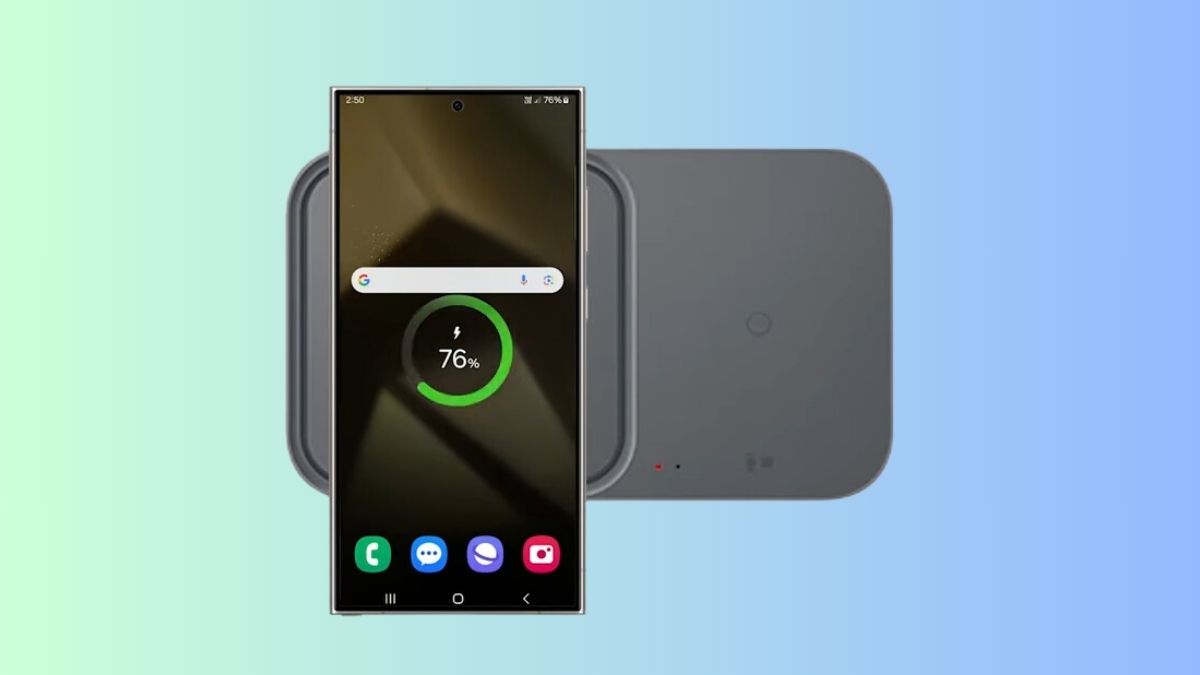
Đưa điện thoại đến trung tâm bảo hành và sửa chữa
Nếu đã thử tất cả các phương pháp trên mà cảnh báo vẫn xuất hiện, có thể vấn đề nằm ở phần cứng hoặc lỗi cảm biến độ ẩm. Trong trường hợp này, tốt nhất là mang điện thoại đến trung tâm bảo hành hoặc cửa hàng sửa chữa uy tín để được kiểm tra kỹ lưỡng. Đội ngũ kỹ thuật viên sẽ giúp xác định nguyên nhân và khắc phục triệt để vấn đề, đảm bảo thiết bị hoạt động ổn định.
